久しぶりに、iPhoneからiPhoneへ機種変更をし、データ移行をしました。
データ移行のやり方も調べていなく、時間がある時にデータ移行をしようと、後回し後回ししていたんですけど、
いざデータ移行をやってみたら超簡単でしたので紹介します。
データ移行法を全く調べなくても直感でiPhone機種変更が出来た!
凄い進歩ですよね!
どんどん手順がわかりやすく、
簡単になっていきます!
仕事として、学ばないとです。

これは、どんどんSEの仕事がなくなるわけだ。
iPhoneだけでなくコンピュータ全般が、難しい専門知識なんて、何にも必要無くなって来ていますね(-.-;)
【必要】データ移行にはWiFi環境が必要!
以下で、簡単に自分がiPhoneからiPhoneに機種変更しデータ移行した手順を紹介します。
事前に、WiFi環境が必要な事に注意しましょう。

今回は、iPhone6(iOS12)→iPhoneSE(iOS14)へのデータ移行をしました。
その手順説明になります。
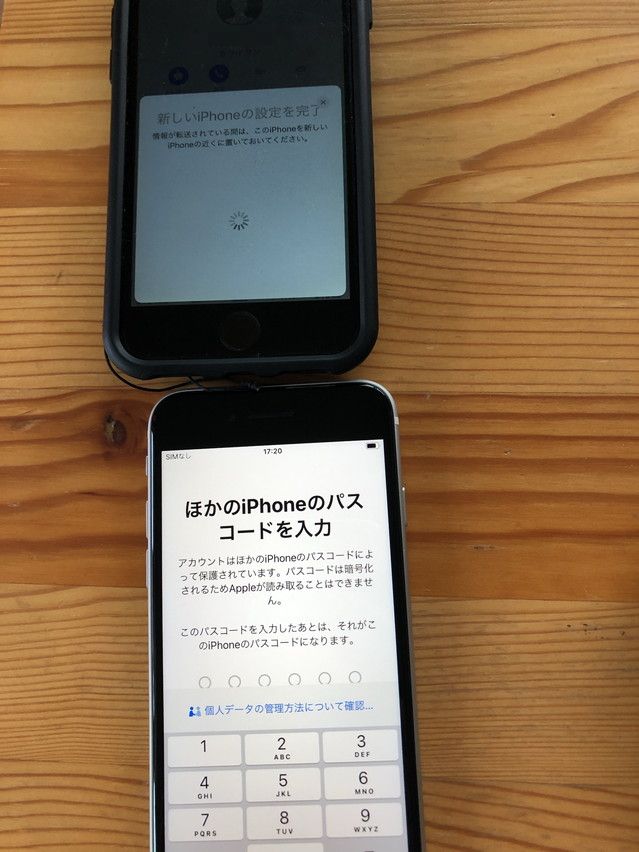
【必要】 移行元のiPhoneと移行先のiPhoneは物理的に直ぐ近くにある必要があります。
まず、新しい移行先iPhoneを起動すると、近くにある移行元iPhoneが勝手に反応しました。
新しい移行先のiPhoneで、移行元のiPhoneのパスコードを入力しました。
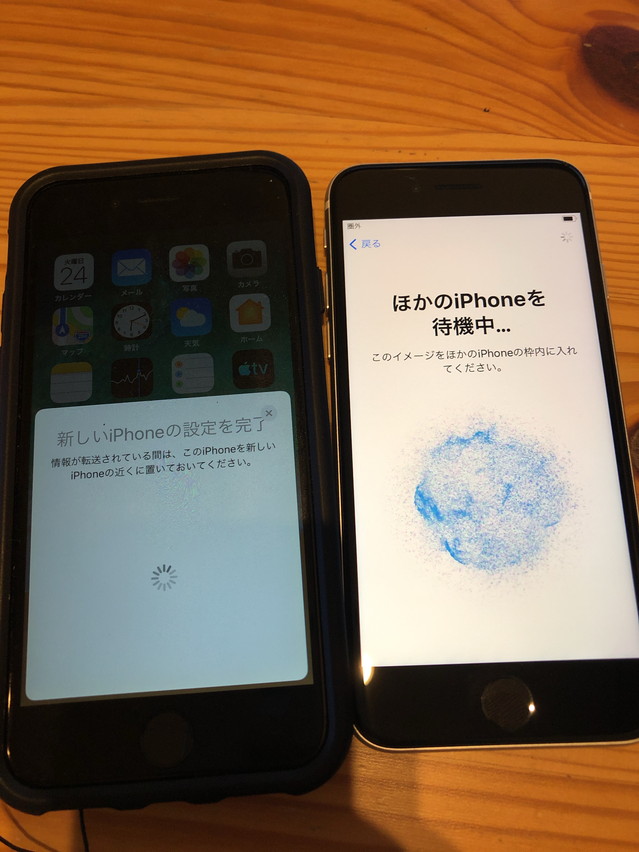
次に、移行先のiPhoneに
カッコイイ青い砂の円の画像
が出てきましたので、こちらを移行元のiPhoneでの指示通り撮影します。
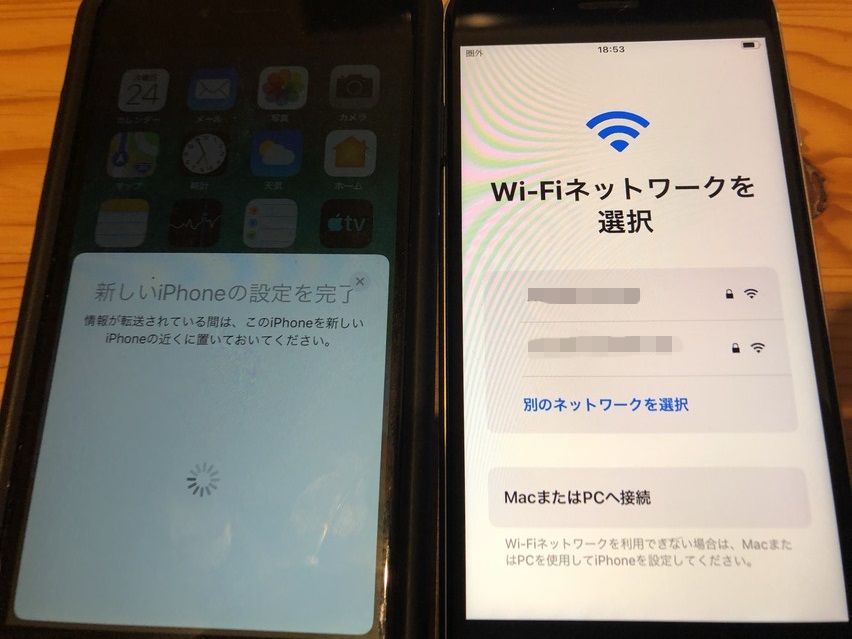
【必要】 iPhoneデータ移行には、WiFi環境が必要でした。
※ 厳密には、MacやPCへ接続してのデータ移行方法もあります。
移行元のiPhoneも、移行先のiPhoneも、両方ともWiFi設定をしてあげました。
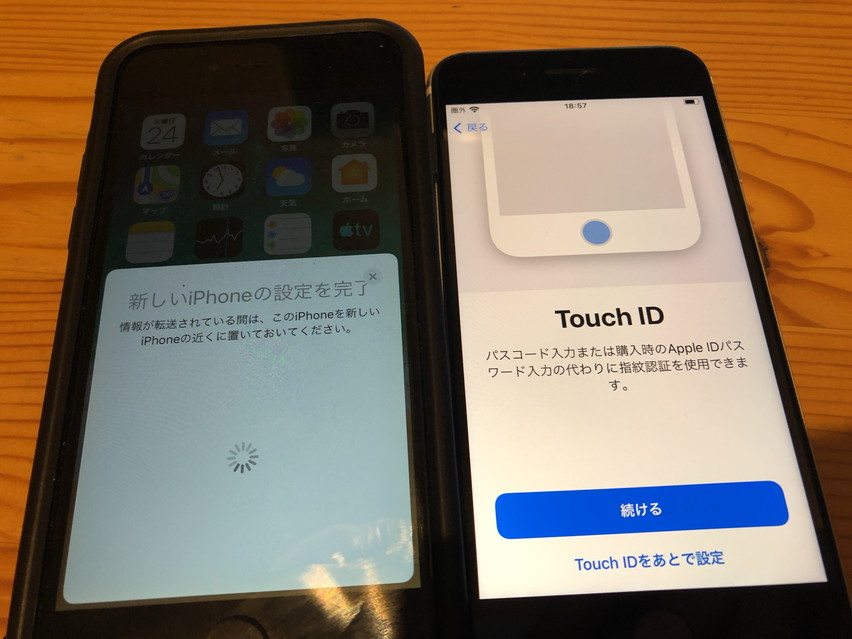
あと、こちらからは数画面(4設定くらいだったかな)
新しいiPhone側の設定を促されます。
意味がわからない設定は、「あとで設定」でもOKですね。
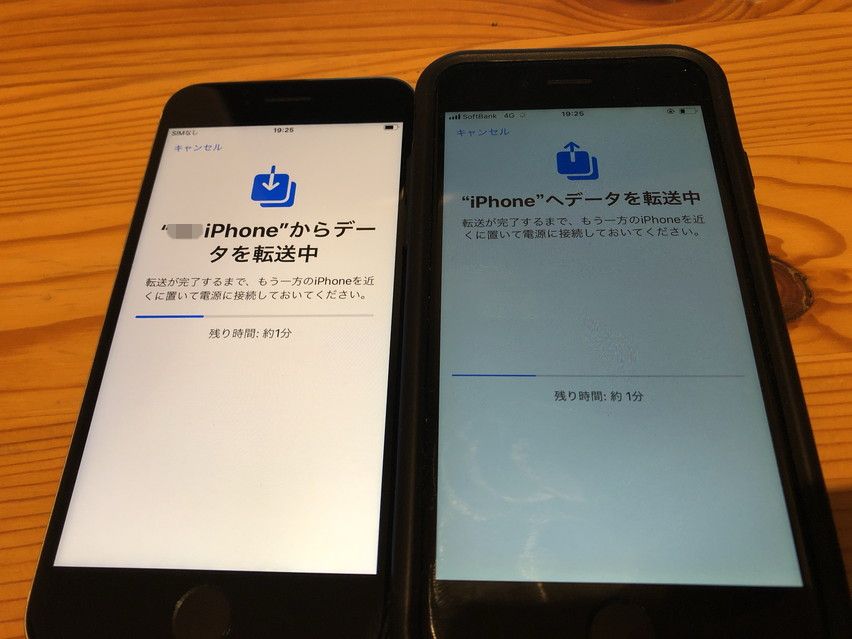
データ転送が始まり、数分待つと(データ容量に依存)
新しい移行先のiPhoneにデータ移行が完了します。
最後に、移行元のiPhoneからSIMを抜き出し、新しい移行先iPhoneに同じ向きでSIMを入れて完了です!
【必要】SIMを取り出すのにも安全ピンのような細長い棒が必要です!

自分は、まさに安全ピンでSIMを取り出しました。
やっぱ、安全ピンよりは正規のピンの方が取り出しやすいんですけど、
見当たりませんでした(-.-;)
【注意】最後にアプリケーションの再設定があるものもある
基本的に、アプリケーションはデータ移行で移行されていましたが、
- 企業で使うような特殊なアプリケーションはインストールされない
- アプリケーション内の設定は引き継がれるものと引き継がれないものがある
例えば、
【注意】LINEやTeamsは再度ユーザー名パスワードでログインしなおす必要がありました。
パスワードを忘れている場合、厄介ですね(-.-;)
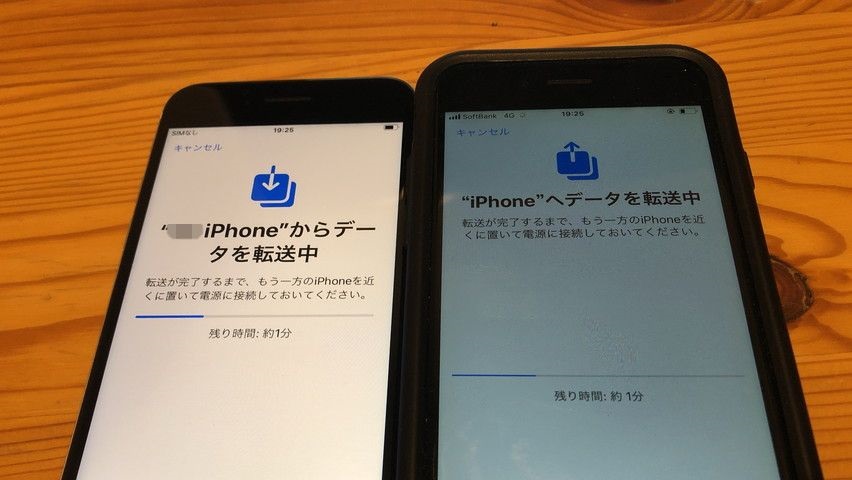


コメント